
社区里的大佬好!我在检查了问题可能来源的地方,仍然无法解决javap指令不能运行的问题。列出以下描述请求社区里的大佬帮助!谢谢!
以下是我在vscode终端运行javac和java的结果

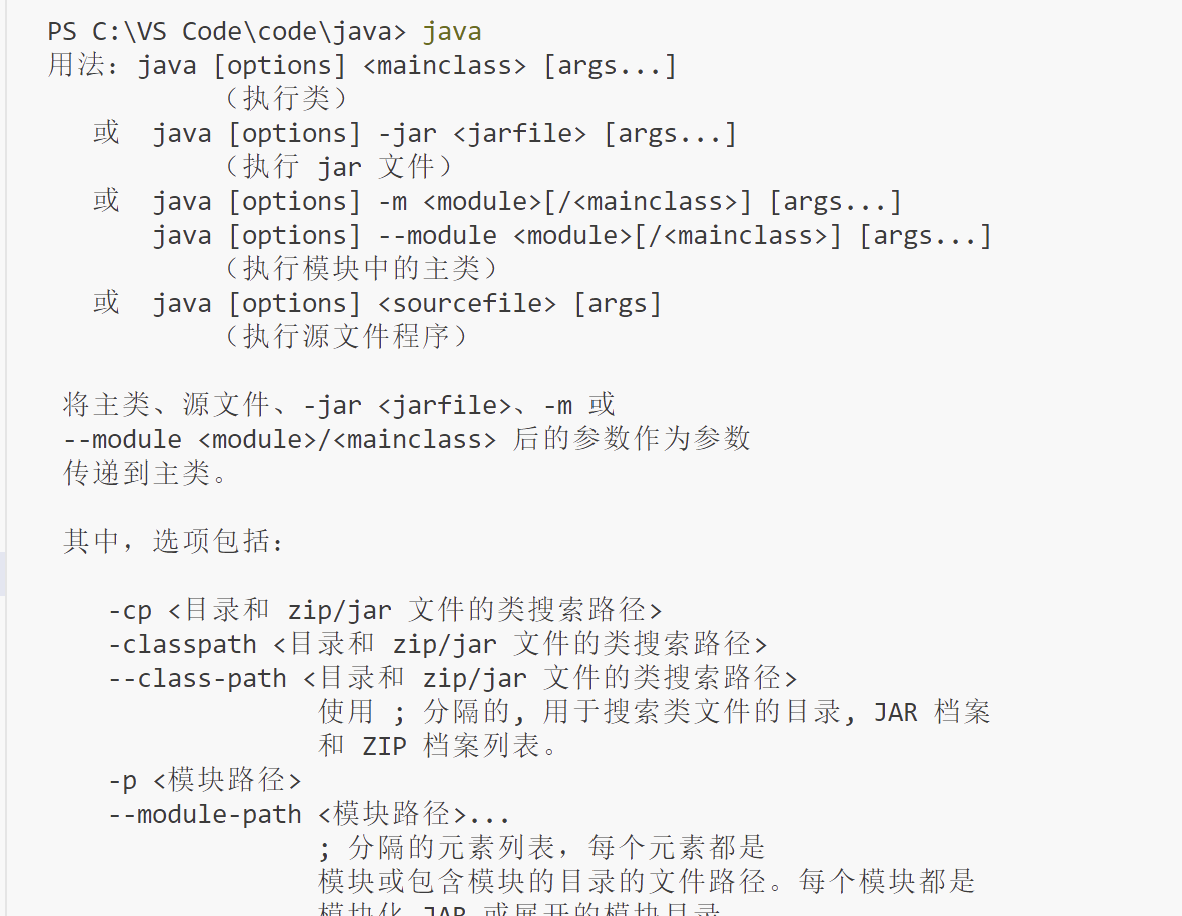
但是javap却出现报错

以下是我发现javap不能用的问题的原因。
我想进一步分析我的方法时,使用javap出现报错:
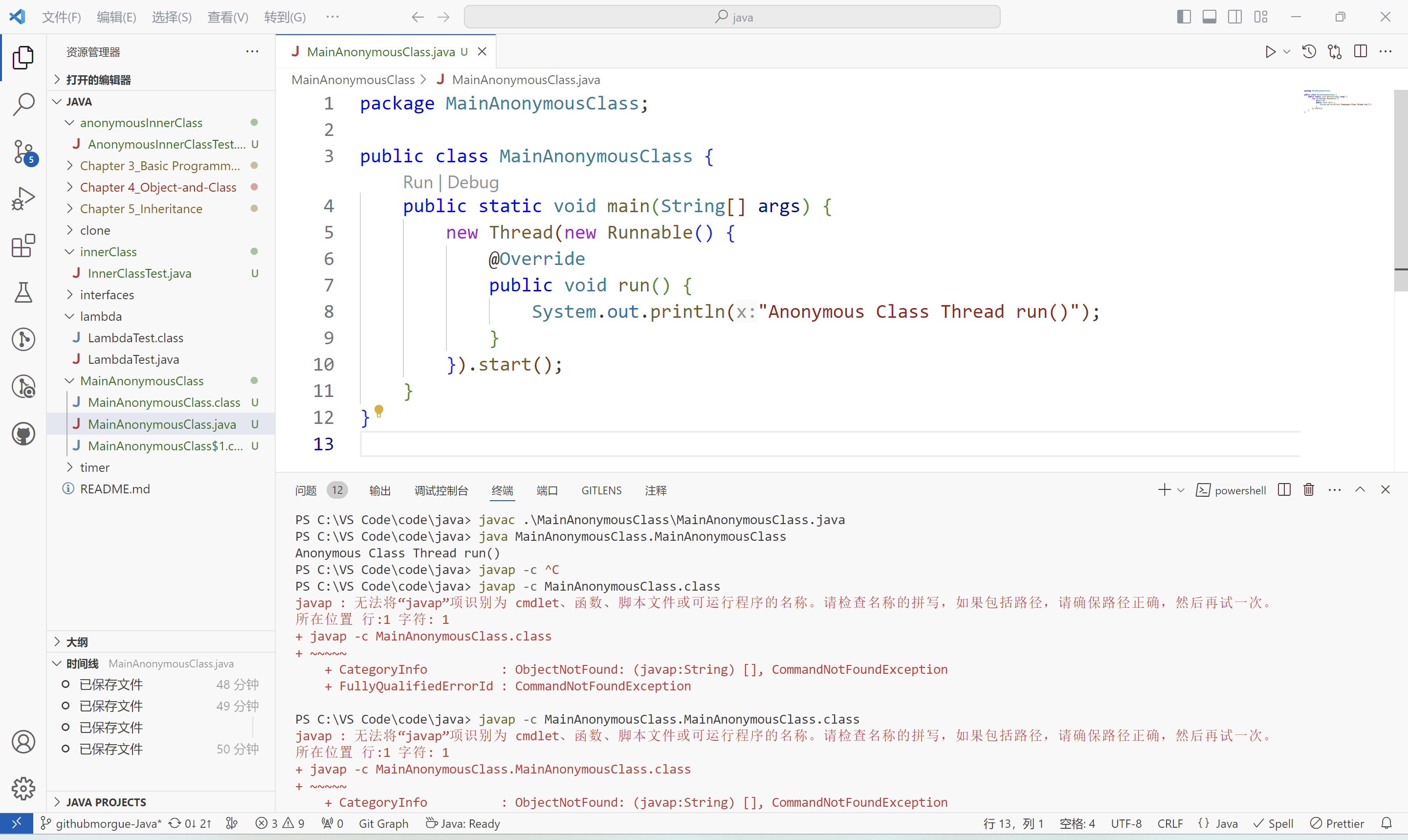
我检查了javap文件,确认其与javac和java在同一个目录下:
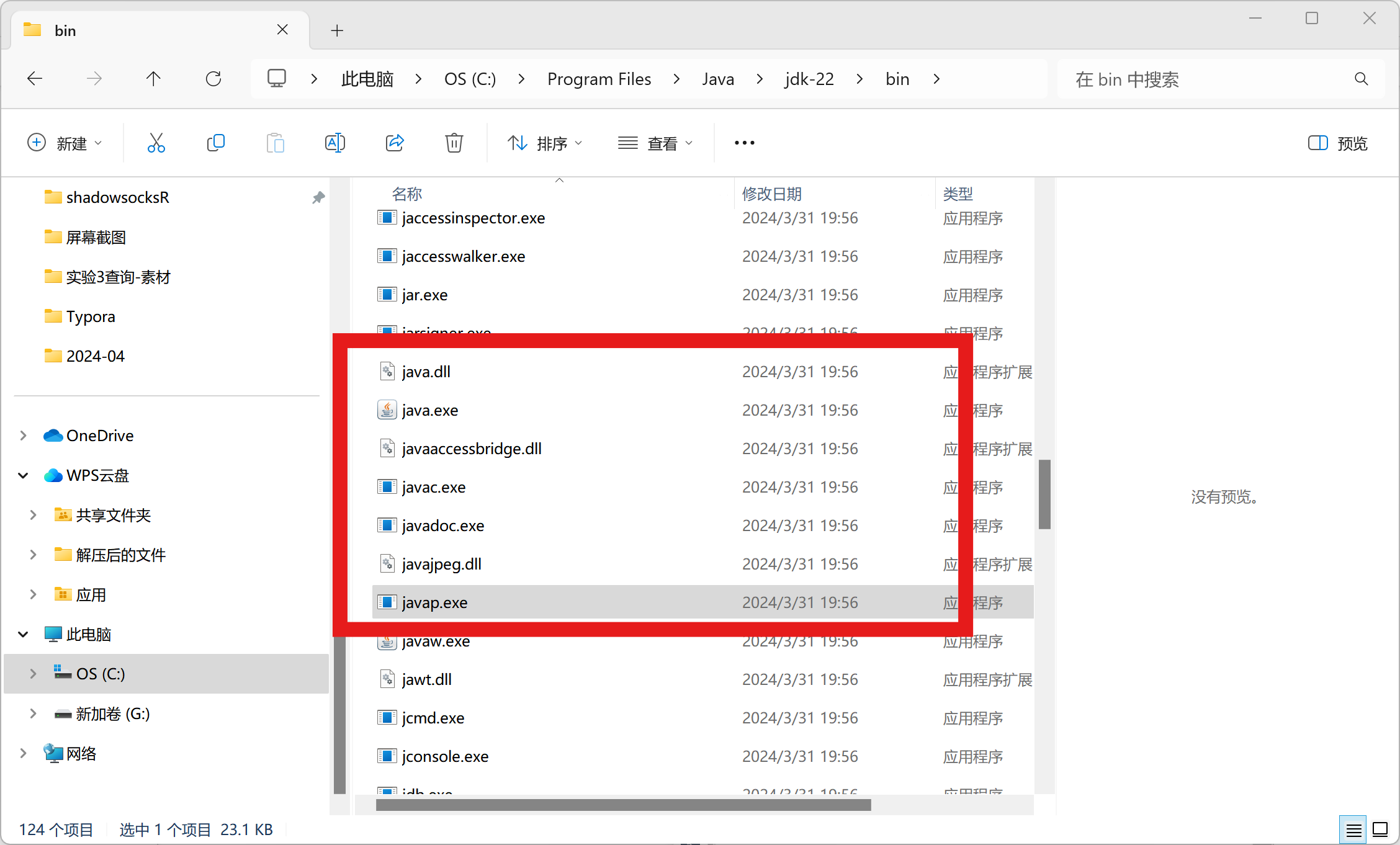
以下是我的环境变量路径配置

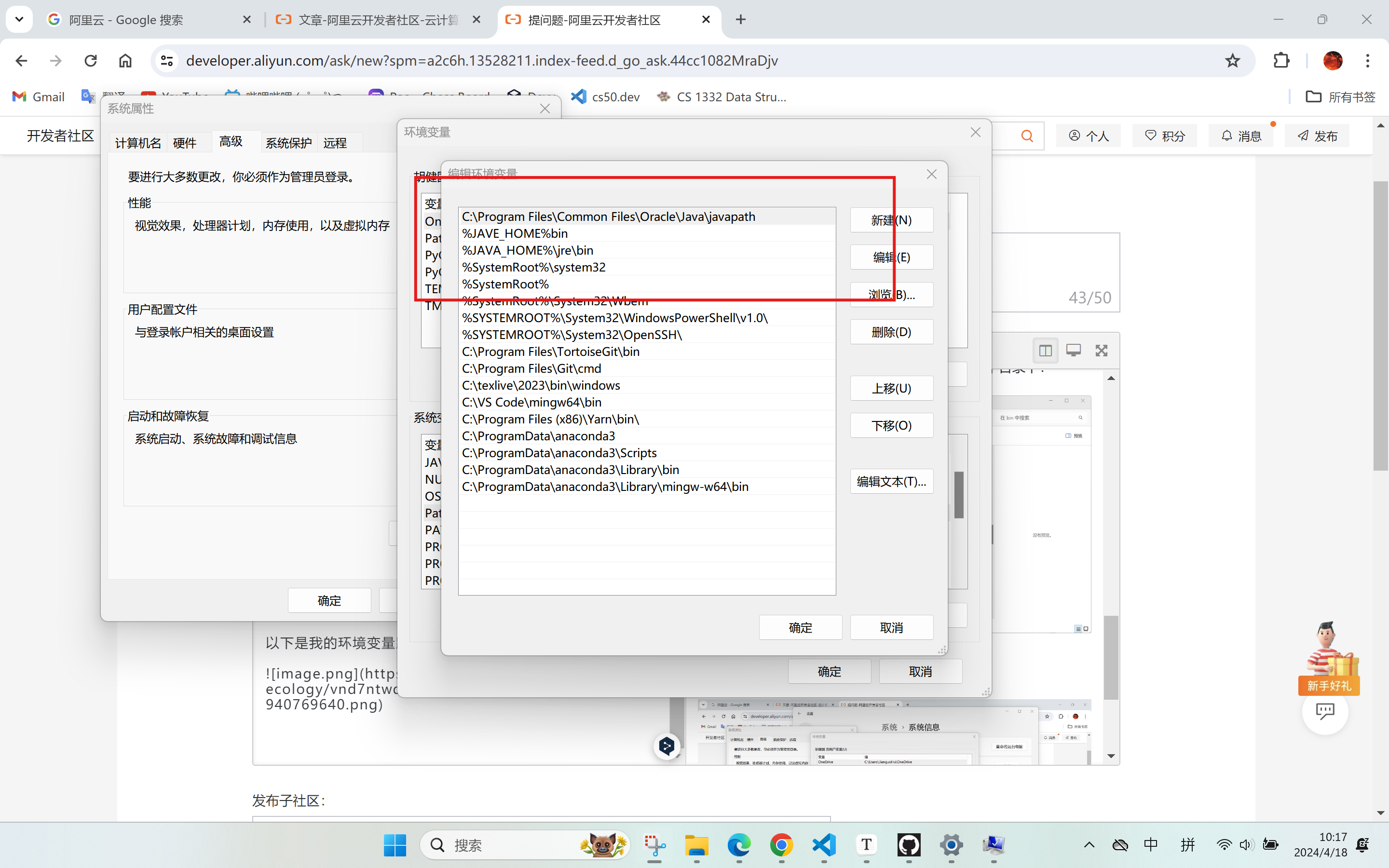
与文件目录对应
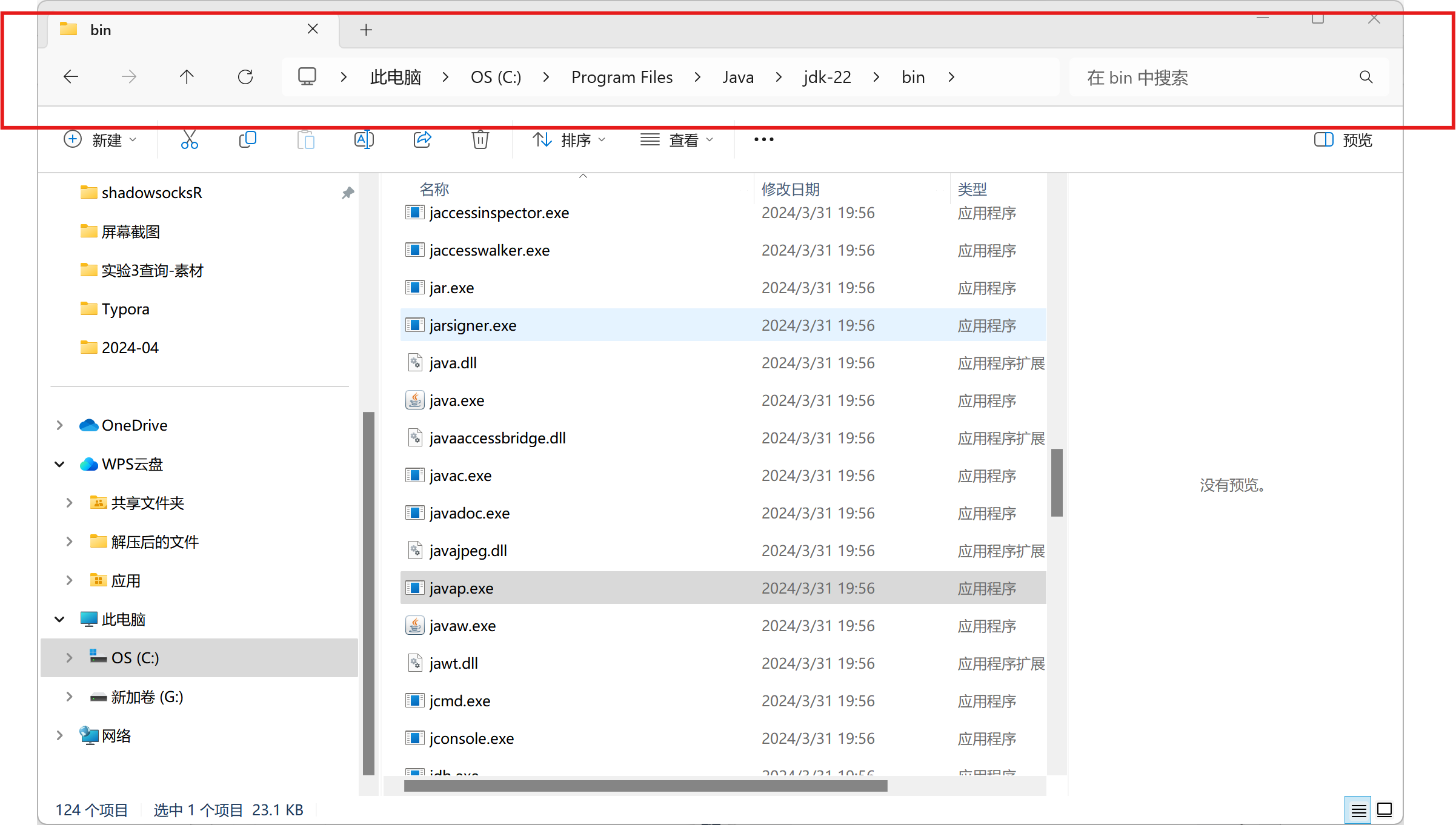
不知道问题出在哪里了?万分感谢社区里的大佬的帮助!
版权声明:本文内容由阿里云实名注册用户自发贡献,版权归原作者所有,阿里云开发者社区不拥有其著作权,亦不承担相应法律责任。具体规则请查看《阿里云开发者社区用户服务协议》和《阿里云开发者社区知识产权保护指引》。如果您发现本社区中有涉嫌抄袭的内容,填写侵权投诉表单进行举报,一经查实,本社区将立刻删除涉嫌侵权内容。
根据您提供的信息,javap 指令无法正常运行的问题可能与环境变量配置、文件权限或系统路径解析有关。以下是详细的分析和解决步骤:
javap 文件的可执行权限javap 文件具有可执行权限。在 Windows 系统中,通常不需要手动设置权限,但如果文件被意外修改,可能会导致无法执行。javap,例如:
C:\Program Files\Java\jdk-xx\bin\javap
如果可以正常运行,则问题可能出在环境变量配置上。
javap 与 javac 和 java 在同一目录下。但需要进一步验证以下几点:
C:\Program Files\Java\jdk-xx\bin 已正确添加到 PATH 中。;) 分隔,且不要有多余的空格。javap 的路径:
where javap
javap,需要重新检查 PATH 配置。javap.exe 文件是否存在且未损坏:
C:\Program Files\Java\jdk-xx\bin 目录。javap.exe 文件。javap 报错。这可能是由于 VSCode 的终端配置问题导致的:
javap。settings.json 中未对 terminal.integrated.env.windows 进行自定义配置,覆盖了系统环境变量。javap 是 JDK 自带工具,但类似问题也可能发生:
javap -version
希望以上步骤能帮助您解决问题!如果仍有疑问,请随时补充更多信息。您可以复制页面截图提供更多信息,我可以进一步帮您分析问题原因。